Win7任务管理器PID设置方法介绍
更新日期:2020-09-17 09:59:53
来源:互联网
手机扫码继续观看
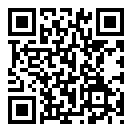
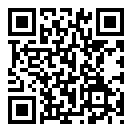
Win7任务管理器PID,网友们们反映自己电脑里面没有任务管理器PID,这个是需要设置的,所以下面小编就为大家带来Win7任务管理器PID设置方法介绍。

Win7任务管理器PID怎么设置
1、首先右击任务栏,找到“启动任务管理器”并点击。
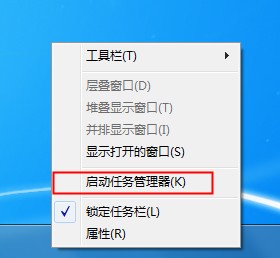
2、在任务管理器窗口,点击“查看”,点击“选择列”。
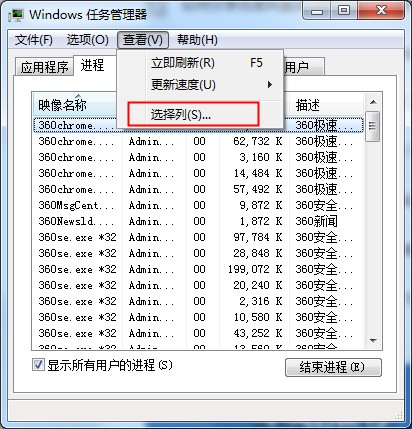
3、在新的窗口,找到“PID(进程标识符)”并点击。

4、回到刚才的任务管理器,就可以看到PID号的一列数据了。
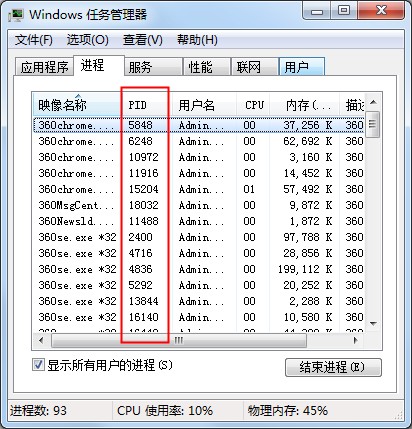
以上就是小编为大家整理的Win7任务管理器PID设置方法介绍,关注本网站了解更多内容!
常见问题
- win10备份失败0x8078006B解决方法0次
- win7文件夹默认查看方式操作教程0次
- windows7是多用户还是单用户0次
- win10壁纸存放位置详细介绍0次
- win7更改文件夹背景教程0次
- win10家庭版无法重置电脑,显示未执行任何更改解决方法0次
- win10壁纸更换详细教程0次
- win7文件夹和搜索选项变灰解决方法0次
- windows7蓝屏解决方法介绍0次
- win10壁纸自动更换关闭方法0次
系统下载排行
- 雨林木风GHOST XP SP3 免费专业版 v2021.02
- 萝卜家园ghost win10完美装机版64位 v2020.07
- 系统之家GHOST XP SP3 快速装机版 v2021.02
- 系统之家Ghost Win10 2004 家庭专业版64位 v2020.08
- 番茄花园GHOST XP SP3 热门装机版 v2021.02
- 雨林木风Ghost Win10 2004 稳定专业版64位 v2020.08
- 深度技术Ghost Win10 快速装机版X64 v2021.01
- 萝卜家园ghost win10完美装机版32位 v2020.07
- 系统之家GHOST WIN7 安全旗舰版x64 v2021.02
- 系统之家Ghost Win10 快速专业版x86 v2020.08
系统推荐



















